

目次
Shachihata Cloudにて回覧を行った全ての文書を長期保存フォルダへ保存する「自動保存」の設定を行います。
その他、利用者の長期保存文書の削除やフォルダ移動、タイムスタンプ付与に関する制限の設定を行うことができます。
操作方法
管理者画面
1キャビネット設定
1.メニューバーより[長期保存キャビネット]-[キャビネット設定]をクリックします。

2.長期保存キャビネットの各種設定をし[更新]をクリックします。
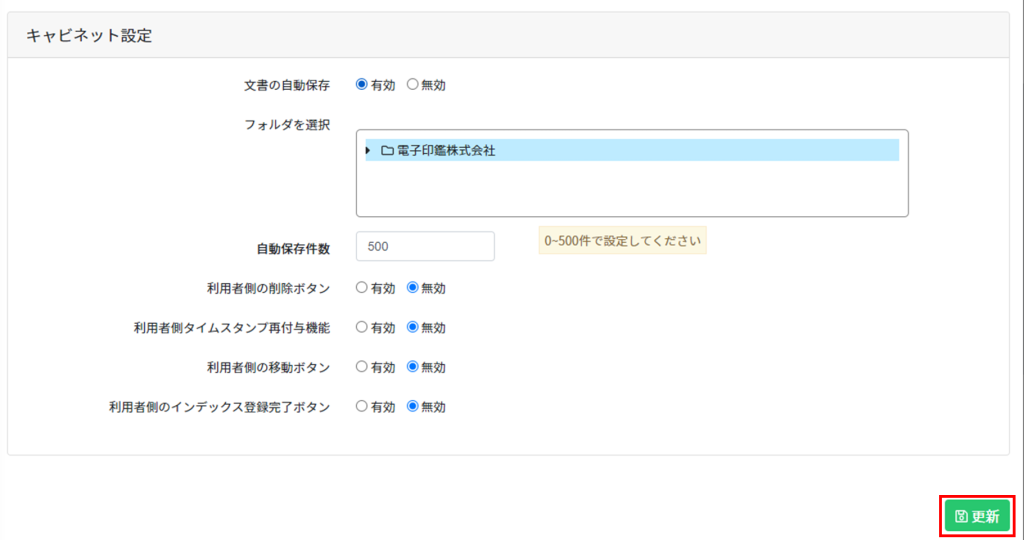
【表示項目】
■文書の自動保存
「有効」にした場合、回覧完了文書が自動で長期保存キャビネットへコピー保存されます。
※デフォルトは「無効」です。
■フォルダを選択
自動保存を行う際の保存先フォルダを指定します。
■自動保存件数
自動保存を行う際、日ごとに長期保存される件数を設定します。(1日最大500件)
※手動で文書の長期保存を行う場合は件数の制限はございません。
■利用者側の削除ボタン
「有効」にした場合、利用者側で保存文書の削除が行えます。
削除できる文書は、利用者自身が申請(送信)した文書のみとなります。
※デフォルトは「無効」です。
■利用者側タイムスタンプ再付与機能
「有効」した場合、利用者側で[タイムスタンプ自動更新ON]と[タイムスタンプ自動更新OFF]の設定ができます。
※利用者側タイムスタンプ再付与機能は有料オプション「タイムスタンプ」をご契約のお客様のみご利用いただけます。
※デフォルトは「無効」です。
■利用者側の移動ボタン
「有効」にした場合、利用者側で保存文書のフォルダ移動が行えます。
※デフォルトは「無効」です。
■利用者側のインデックス登録完了ボタン
「有効」にした場合、利用者側の長期保存キャビネットのインデックス更新画面に[完了]ボタンが表示されます。
インデックス更新時に[完了]ボタンをクリックすることでインデックスの登録内容を確定し、以降編集できないようになります。
※長期保存キャビネット検索をご契約のお客様のみ表示されます。
※デフォルトは「無効」です。
【関連リンク】
・長期保存を行う際のインデックスの設定方法はこちらからご確認ください。
・長期保存を行うフォルダの設定方法はこちらからご確認ください。
・利用者が長期保存した文書一覧の確認方法はこちらからご確認ください。
